Función FORECAST.ETS de Excel
La función FORECAST.ETS utiliza el algoritmo de Suavizado Exponencial (ETS) para predecir un valor futuro basado en una serie de valores existentes. Esta función es ideal para modelos de datos no lineales con un patrón estacional (entradas de fecha u hora organizadas con un intervalo constante, como cada hora, diariamente, mensualmente, anualmente, etc.).

Nota: Esta función FORECAST.ETS solo está disponible en Excel 2016 y versiones posteriores, y no está disponible en Excel para la Web, iOS o Android.
Sintaxis
FORECAST.ETS(fecha_objetivo, valores, línea_temporal, [estacionalidad], [completado_datos], [agregación])
Argumentos
- Fecha_objetivo (obligatorio): Una fecha/hora o un valor numérico para el cual desea predecir un valor;
- Valores (obligatorio): Los valores existentes o históricos conocidos para los cuales desea predecir el siguiente punto (valores y);
- Línea_temporal (obligatorio): Un rango de fechas/horas o valores numéricos correspondientes a los “Valores” (valores x);
- Estacionalidad (opcional): Un valor numérico que se utiliza para definir la longitud del patrón estacional. Puede ser:
- Completado_datos (opcional): Un valor numérico que especifica cómo manejar los puntos faltantes en la línea temporal. Puede ser:
- Agregación (opcional): Un valor numérico que especifica qué función se utilizará para agregar varios valores con la misma marca de tiempo. Los valores y las funciones correspondientes se enumeran a continuación.
| Valor numérico | Función |
| 1 u omitido | PROMEDIO |
| 2 | CONTAR |
| 3 | CONTARA |
| 4 | MAX |
| 5 | MEDIANA |
| 6 | MIN |
| 7 | SUMA |
Observaciones
Valor devuelto
Devuelve un valor numérico.
Ejemplo
Como se muestra en la tabla a continuación, utilizando las ventas mensuales de 2021 para pronosticar las ventas de enero a julio de 2022, puede aplicar la función FORECAST.ETS para lograrlo de la siguiente manera.
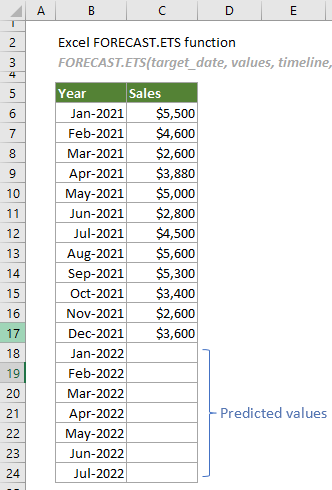
1. Cree una columna auxiliar. En este caso, creo una columna FORECAST como se muestra en la captura de pantalla a continuación.
Consejos: Crear una columna auxiliar ayuda a distinguir los valores pronosticados de los valores reales en un gráfico usando diferentes colores, lo que hace que el gráfico sea más intuitivo.
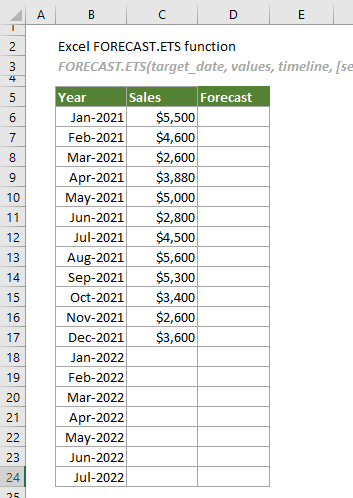
2. Encuentre la celda que contiene la última venta (C17 en este caso) en la columna Ventas, seleccione una celda (D17) junto a ella en la columna auxiliar y luego ingrese un número que sea igual a la última venta.
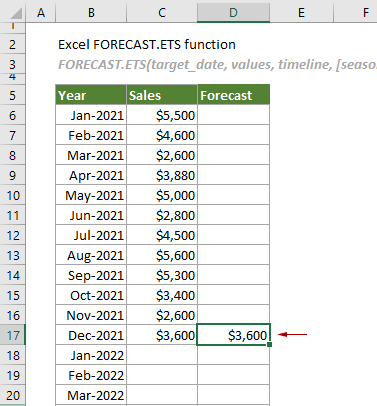
3. Seleccione la celda D18, copie o ingrese la fórmula a continuación y presione la tecla Enter para obtener el resultado. Luego seleccione la celda del resultado y arrastre su controlador de relleno automático hacia abajo para obtener otros valores pronosticados.
=FORECAST.ETS(B18,$C$6:$C$17,$B$6:$B$17,1,1,1)
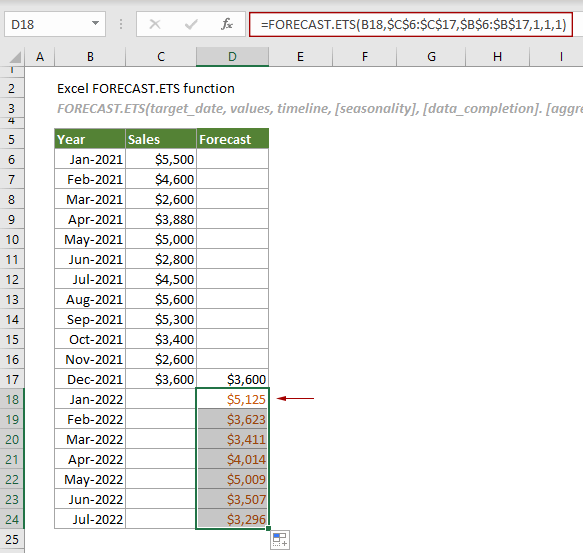
Notas:
1) En la fórmula anterior, hay tres números “1”.
2) Después de obtener todos los valores pronosticados, puede seleccionar toda la tabla, hacer clic en Insertar > Insertar gráfico de líneas o área > Línea con marcadores para crear un gráfico de pronóstico. Ver captura de pantalla:

Funciones relacionadas
Función FORECAST de Excel
La función FORECAST predice un valor futuro basado en valores existentes utilizando la regresión lineal.
Función FORECAST.ETS.CONFINT de Excel
La función FORECAST.ETS.CONFINT calcula el intervalo de confianza para el valor pronosticado en la fecha objetivo especificada.
Función FORECAST.ETS.SEASONALITY de Excel
La función FORECAST.ETS.SEASONALITY devuelve la longitud de un patrón estacional basado en valores existentes y una línea temporal.
Función FORECAST.ETS.STAT de Excel
La función FORECAST.ETS.STAT devuelve un valor estadístico específico como resultado del pronóstico de series temporales.
Función FORECAST.LINEAR de Excel
La función FORECAST.LINEAR predice un valor futuro basado en valores existentes utilizando la regresión lineal.
Las Mejores Herramientas de Productividad para Office
Kutools para Excel - Te Ayuda a Sobresalir de la Multitud
Kutools para Excel cuenta con más de 300 funciones, asegurando que lo que necesitas esté a solo un clic de distancia...
Office Tab - Habilita la Lectura y Edición con Pestañas en Microsoft Office (incluye Excel)
- ¡Un segundo para cambiar entre docenas de documentos abiertos!
- Reduce cientos de clics del ratón para ti cada día, di adiós al síndrome del túnel carpiano.
- Aumenta tu productividad en un 50% al ver y editar múltiples documentos.
- Trae pestañas eficientes a Office (incluye Excel), igual que Chrome, Edge y Firefox.